Azure portalından IoT Edge cihazlarında sorun giderme
Şunlar için geçerlidir:![]() IoT Edge 1.4
IoT Edge 1.4
Önemli
IoT Edge 1.4 desteklenen sürümdür. Önceki bir sürümdeyseniz bkz. IoT Edge’i güncelleştirme.
IoT Edge, Azure portalında izleme ve sorun giderme modüllerinin kolaylaştırılmış bir yolunu sağlar. Sorun giderme sayfası, Dağıtılan modüllerden günlükleri kolayca alabilmeniz ve uzaktan yeniden başlatabilmeniz için IoT Edge aracısının doğrudan yöntemlerine yönelik bir sarmalayıcıdır. Bu makalede, Azure portalında cihaz ve modül günlüklerine erişme ve bunları filtreleme adımları gösterilmektedir.
Sorun giderme sayfasına erişme
Portaldaki sorun giderme sayfasına IoT Edge cihaz ayrıntıları sayfasından veya IoT Edge modülü ayrıntıları sayfasından erişebilirsiniz.
Sol bölmede Cihaz yönetimi menüsünün altındaki Cihazlar'ı seçin.
Cihaz listesinden izlemek istediğiniz IoT Edge cihazını seçin.
Bu cihaz ayrıntıları sayfasında menüden Sorun Gider'i seçebilirsiniz.
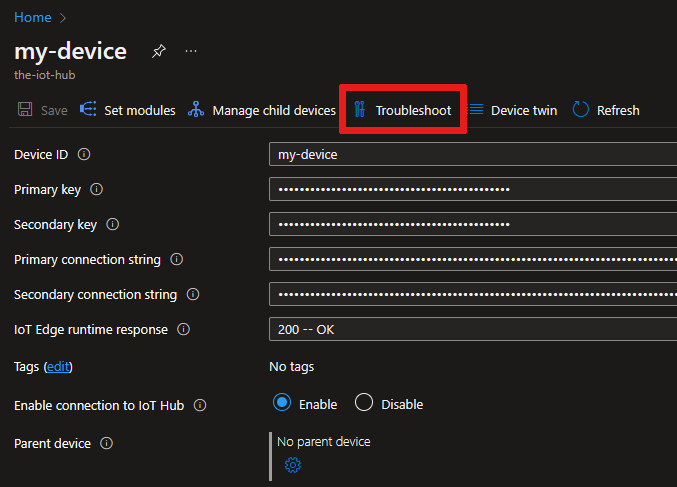
Veya incelemek istediğiniz belirli bir modülün çalışma zamanı durumunu seçin.
Cihaz ayrıntıları sayfasından modülün adını seçerek modül ayrıntıları sayfasını da açabilirsiniz. Buradan menüden Sorun Gider'i seçebilirsiniz.
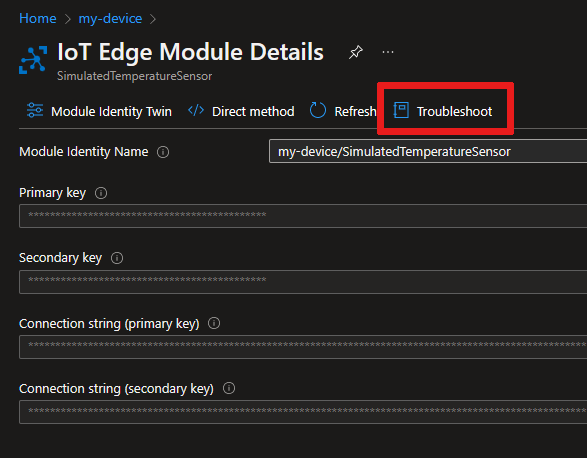
Portalda modül günlüklerini görüntüleme
Cihazınızın Sorun Giderme sayfasında, IoT Edge cihazınızda çalışan modüllerin herhangi birinden günlükleri görüntüleyebilir ve indirebilirsiniz.
Bu sayfada en fazla 1.500 günlük satırı sınırı vardır ve daha uzun günlükler kesilir. Günlükler çok büyükse modül günlüklerini alma girişimi başarısız olur. Bu durumda, daha az veri almak için zaman aralığı filtresini değiştirmeyi deneyin veya daha büyük günlük dosyalarını toplamak için IoT Edge dağıtımlarından günlükleri almak için doğrudan yöntemler kullanmayı göz önünde bulundurun.
Hangi modülün denetleneceğini seçmek için açılan menüyü kullanın.
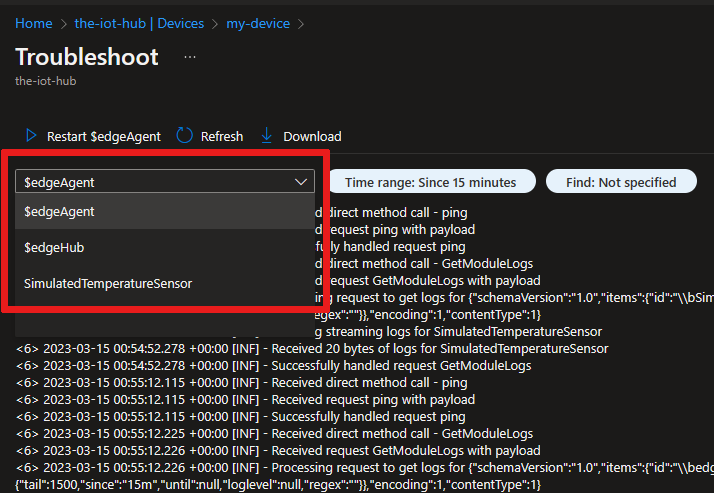
Varsayılan olarak, bu sayfa günlüklerin son 15 dakikasını görüntüler. Farklı günlükleri görmek için Zaman aralığı filtresini seçin. Kaydırıcıyı kullanarak son 60 dakika içinde bir zaman penceresi seçin veya belirli bir tarih saat penceresi seçmek için saat girin seçeneğini işaretleyin.
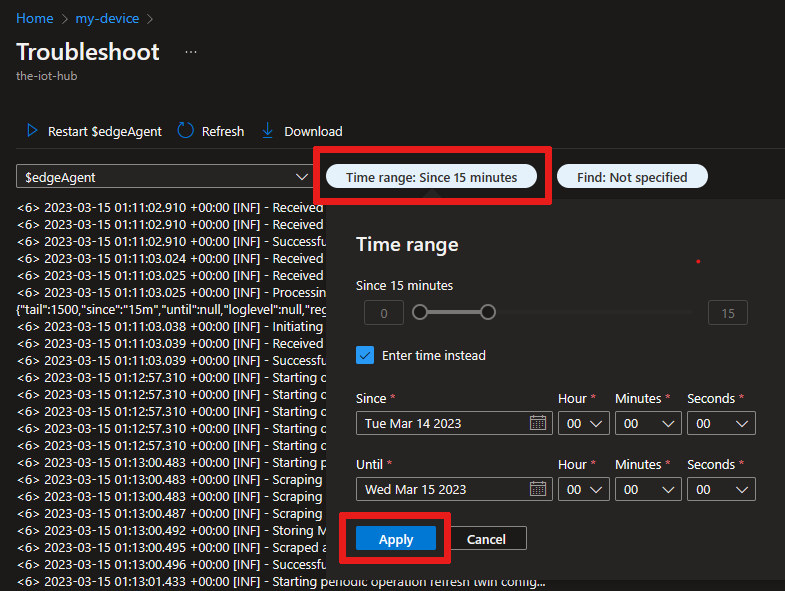
Günlükleri aldıktan ve sorun gidermek istediğiniz modülden zaman filtrenizi ayarladıktan sonra, günlüklerden belirli satırları almak için Bul filtresini kullanabilirsiniz. Uyarıları veya hataları filtreleyebilir veya aranacak belirli bir terim veya tümcecik sağlayabilirsiniz.
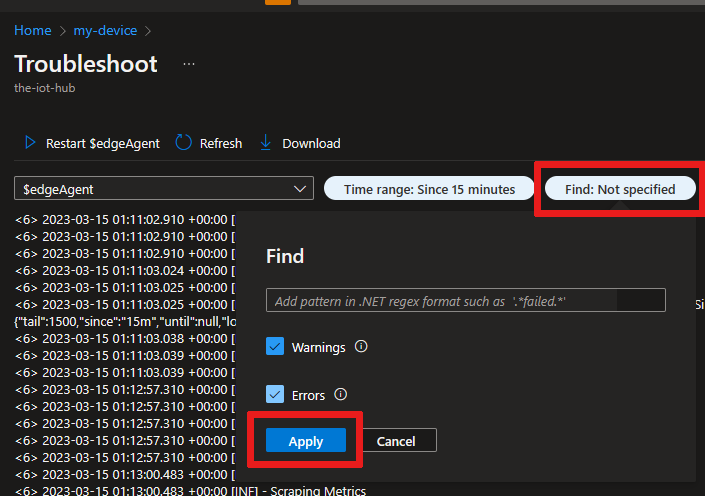
Bul özelliği, daha karmaşık aramalar için düz metin aramalarını veya .NET normal ifadelerini destekler.
Modül günlüklerini metin dosyası olarak indirebilirsiniz. İndirilen günlük dosyası, günlüklere uyguladığınız etkin filtreleri yansıtır.
İpucu
Bir cihazdaki CPU kullanımı, portaldan gelen bir isteğe yanıt olarak günlükleri topladığı için geçici olarak ani bir artış gösterir. Bu davranış beklenir ve görev tamamlandıktan sonra kullanımın kararlı olması gerekir.
Modülleri yeniden başlatma
Sorun Giderme sayfasında modülü yeniden başlatma özelliği bulunur. Bu seçeneğin seçilmesi, seçilen modülü yeniden başlatmak için IoT Edge aracısına bir komut gönderir. Modülü yeniden başlatmak, yeniden başlatmadan önce günlükleri alma yeteneğinizi etkilemez.
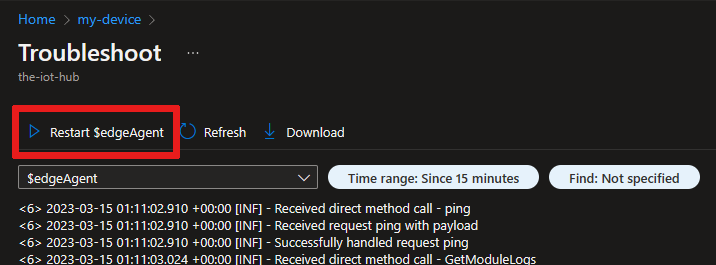
Sonraki adımlar
IoT Edge cihazınızda sorun giderme hakkında daha fazla ipucu bulun veya Yaygın sorunlar ve çözümleri hakkında bilgi edinin.
Daha fazla sorunuz varsa yardım için bir Destek isteği oluşturun.
